Šajā šodienas pamācībā mēs pievērsīsimies materiāliem programmatūrā CINEMA 4D, īpaši kaulu modeļu tekstūrēšanai. Mērķis ir iegūt reālistiskāku attēlojumu, izmantojot Subsurface Scattering (SSS) un fotogrāfētas tekstūras. Tu iemācīsies, kā efektīvi pielāgot un paplašināt pamata materiālus, kas izveidoti cepšanas procesā, lai sasniegtu iespaidīgus rezultātus.
Galvenās atziņas
Šajā pamācībā tu uzzināsi, kā izmantot Subsurface Scattering, lai simulētu gaismas caurlaidību caur kauliem. Turklāt tu iemācīsies, kā importēt tekstūras un pielāgot materiālus CINEMA 4D, lai radītu reālistiskas virsmas.
Solim pa solim instrukcija
1. Materiāli un objekta iestatījumi
Sāc CINEMA 4D un ielādē savu sākotnējo modeli — piemērā tas ir galvaskauss. Iet uz standarta izkārtojumu, lai iegūtu skaidru pārskatu par saviem objektiem. Nepieciešamais modelis ir saglabāts kā sfēra, ko mēs pielāgosim mūsu darbā. Paslēp visus liekos elementus, lai varētu koncentrēties uz būtisko.

2. Pamatmateriālu kanālu pārbaude
Atver materiālu pārvaldnieku un aplūko sava materiāla standarta kanālus. Tu pamanīsi, ka daži no kanāliem — piemēram, krāsas un spīduma kanāls — jau ir aktivizēti, tomēr tie nesatur konkrētus vērtības vai pielāgojumus. Uzmanīgi pārbaudi sarakstu un pārliecinies, ka nākamais solis ir aktivizēt difūzijas kanālu.

3. Difūzijas kanālu pielāgošana
Uzklikšķini uz difūzijas kanāla, lai pārbaudītu Ambient Occlusion karti. Šī karte spēlē nozīmīgu lomu gaismas uzvedības simulācijā uz tava modeļa virsmas. Ir svarīgi nodrošināt, ka ceļš uz tavu karti ir pareizs, lai viss darbotos bez traucējumiem.
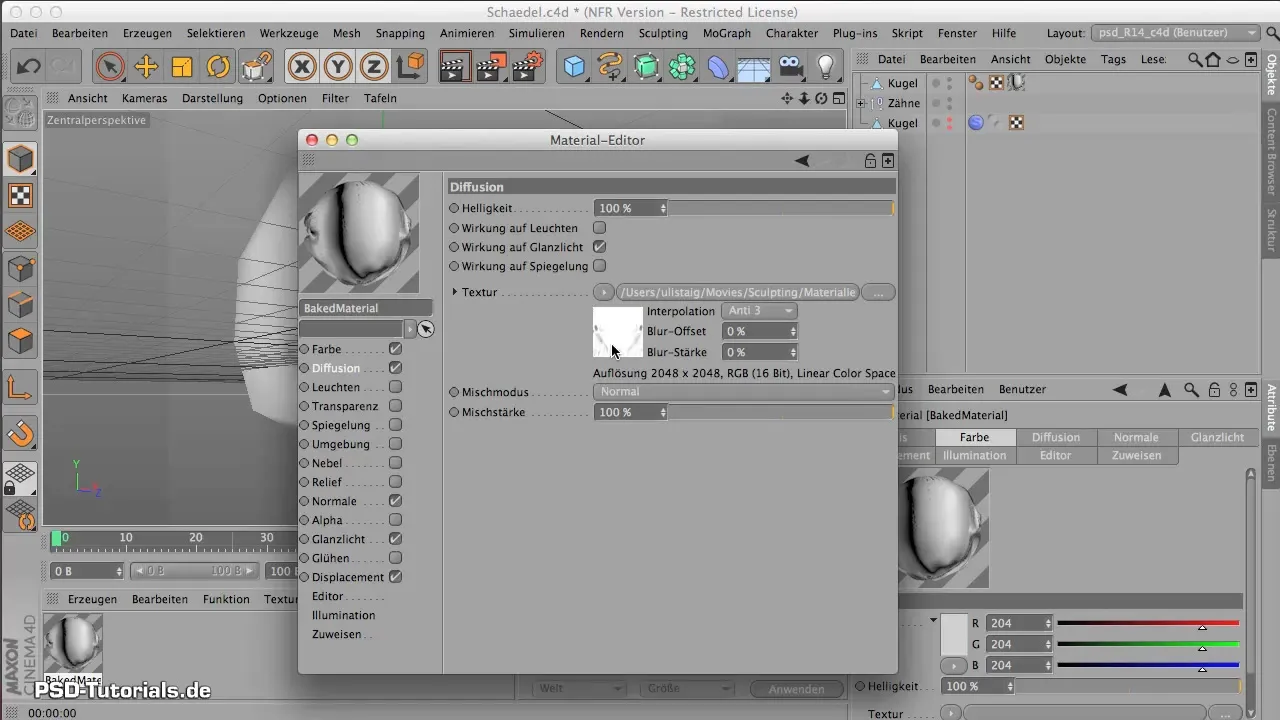
4. Normālās kartes pievienošana
Papildus difūzijas kanāla mēs arī jāpievērš uzmanība normālajai kartei. Šis kanāls nodrošina, ka materiāls izskatās spīdoši ar gaismu. Pārbaudi krāsu iestatījumus un strādā ar standarta RGB vērtībām: sarkans apzīmē X, zaļš — Y un zils — Z.
5. Displacement karte konfigurācija
Displacement kartei arī nepieciešami pareizi iestatījumi, tomēr šeit parasti nevajag daudz mainīt, jo vērtības jau ir noteiktas ceptēšanas laikā. Pārliecinies, ka apakšas līmeņa iestatījums paliek 7, lai nodrošinātu augstāko detaļu pakāpi.
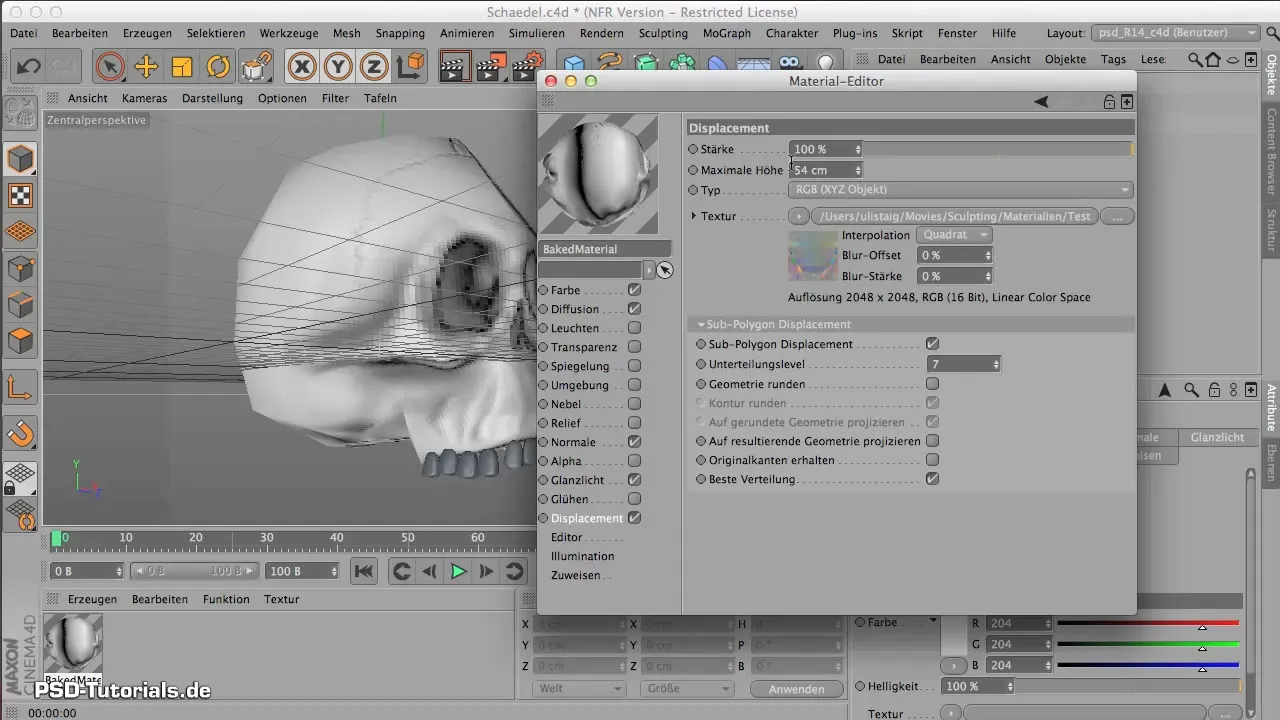
6. Tekstūru importēšana
Lai padarītu materiāla krāsu reālistiskāku, importē attēlu krāsas kanālam. Izvēlies betona tekstūru vai citu piemērotu tekstūru, kas ir līdzīgā krāsā kā kauli. Spēlējies ar caurspīdīguma iestatījumiem un pārliecinies, ka tekstūras struktūra ir apmēram 70%, lai iegūtu dabiska izskata rezultātu.
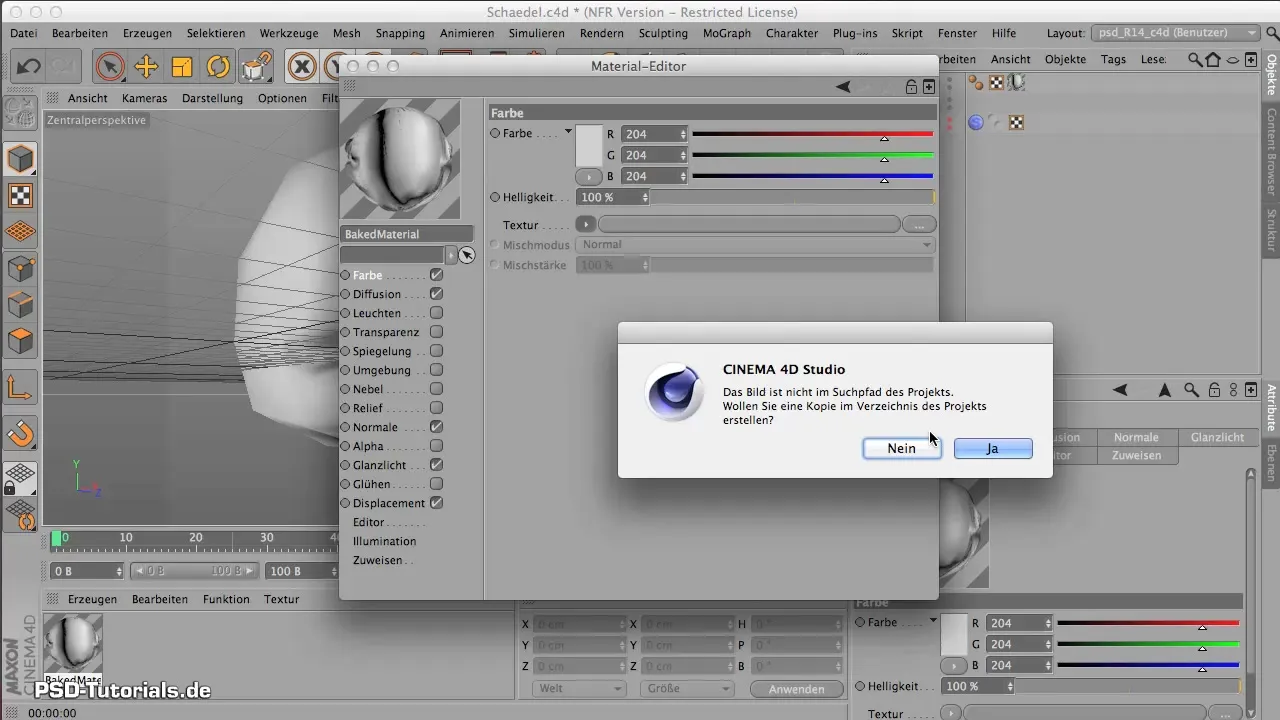
7. Darbs ar Subsurface Scattering
Lai attēlotu gaismas caurlaidību caur kauliem, tev būs nepieciešams Subsurface Scattering kanāls. Meklē šo tekstūras veidu materiālu pārvaldniekā. Tas ļauj simulēt gaismu zem objekta virsmas. Eksperimentē ar vērtībām krāsu noteikšanai, es ieteiktu noklusējuma krāsu no 180 līdz 190 sarkanajai komponentai.
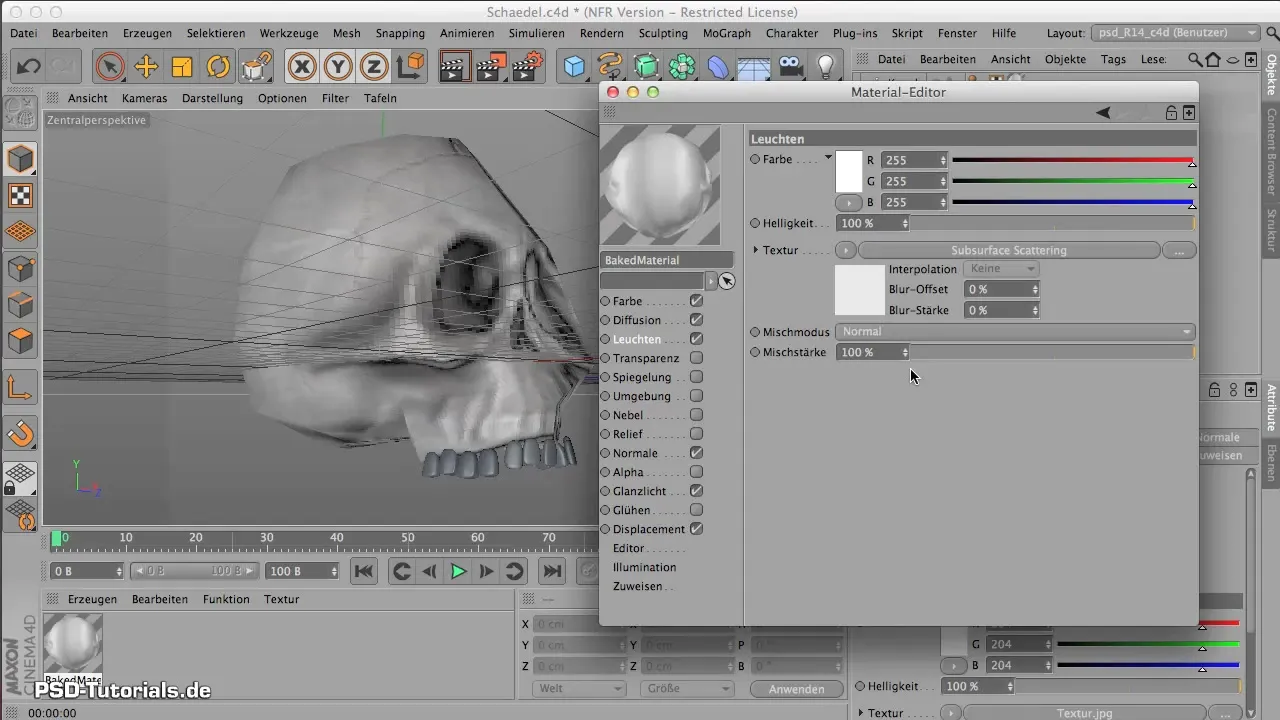
8. Ceļa un aprēķinu vērtību iestatīšana
Ceļa vērtības Subsurface Scattering nosaka gaismas dziļumu zem virsmas. Izmēģini garumu apmēram 3 cm. Pārliecinies, ka zemākas vērtības samazina renderēšanas ātrumu, tādēļ vispirms izmēģini uz maziem objektiem.
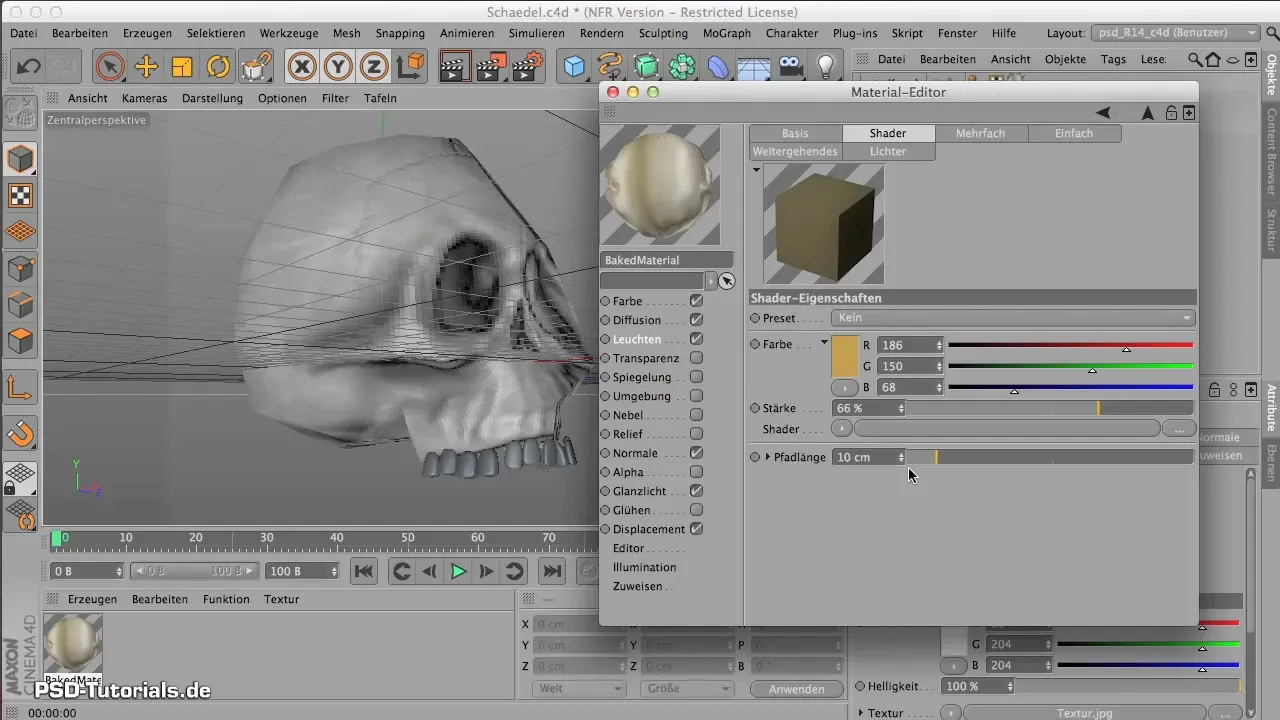
9. Renderēšana un finālskaņas iestatīšana
Ja esi apmierināts ar visiem saviem iestatījumiem, renderē objektu. Esi gatavs veikt nelielas izmaiņas, it īpaši, ja pirmais renderējums neatbilst pilnīgi tavām gaidām. Pielāgo gaismas avotus un tekstūru intensitāti, ja nepieciešams, lai sasniegtu ideālus rezultātus.
Kopsavilkums - Sculpting in CINEMA 4D: Materiālu veidošana reālistiskiem kauliem
Šajā rokasgrāmatā tu esi iemācījies, kā efektīvi apstrādāt un pielāgot materiālus CINEMA 4D, lai iegūtu reālistisku tekstūru kaulu modeļiem. Subsurface Scattering un fotogrāfiskās tekstūras izmantošana ir izšķiroša, lai sasniegtu ticamus rezultātus.
Bieži uzdotie jautājumi
Kā importēt tekstūru programmā CINEMA 4D?Tu vari importēt tekstūru savā materiāla krāsas kanālā, noklikšķinot uz attiecīgās šūnas.
Kas ir Subsurface Scattering?Subsurface Scattering ir metode, kā attēlot gaismu, kas iekļūst zem objekta virsmas.
Kā stieple garuma iestatījums ietekmē renderēšanu?Garuma iestatījums nosaka, cik dziļi gaisma iekļūst materiālā, un var ievērojami ietekmēt renderēšanas ātrumu.
Kādas ir standarta krāsas normālajai kartei?Standarta krāsas ir sarkana X asij, zaļa Y asij un zila Z asij.
Ko darīt, ja renderēšana notiek pārāk ilgi?Pārbaudi renderēšanas iestatījumus ar mazākiem objektiem vai samazini tekstūru detaļu līmeņus.

